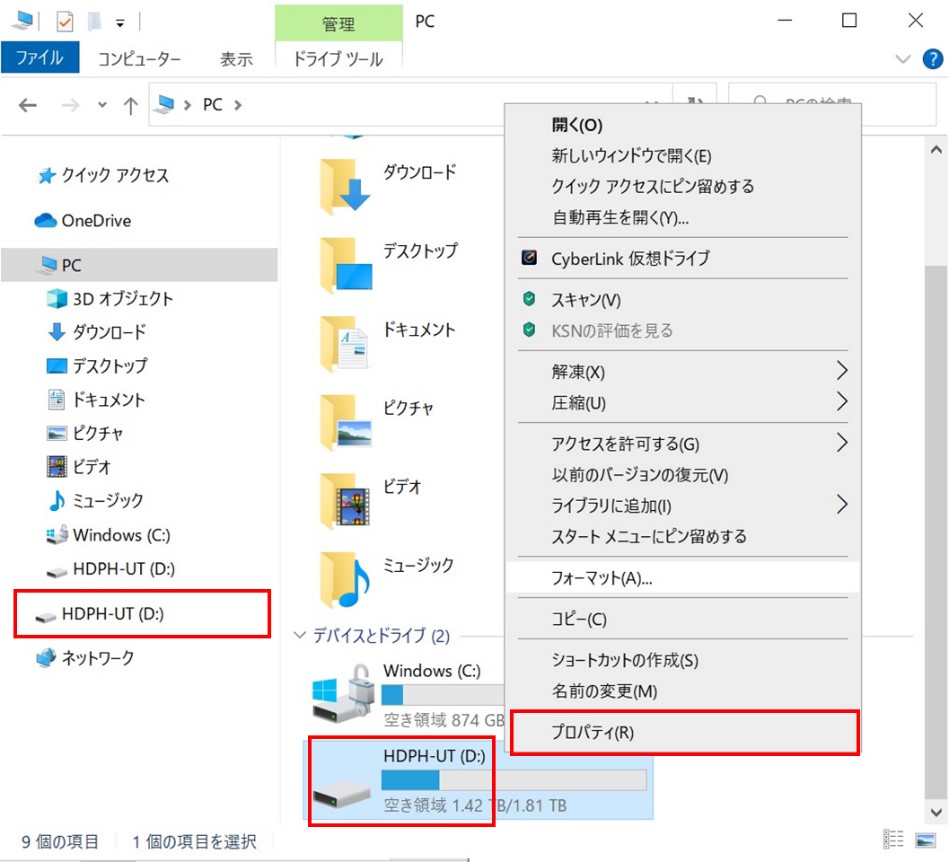HDDの中に不良セクタがある場合、データの保護やバックアップが極めて重要です。このような状況で安心してデータ移行を行うためには、不良セクタのあるHDDを確実にクローンする方法を知っておくことが重要です。このガイドでは、不良セクタのあるHDDをクローンする方法について詳しく説明し、安全にデータを移行するための手順を紹介します。
Part1:不良セクタについて
1.不良セクタとは?
不良セクタとは、ハードディスクドライブやフラッシュメモリなどの記憶媒体において、物理的な障害や経年劣化により利用できなくなったセクタ(データの保管場所)のことを指します。これらの不良セクタが発生すると、その部分に保存されていたデータが読み書き不能となります。HDDの磁力が劣化してセクタが破損することが主な原因です。HDDに不良セクタがあると、重要なデータのバックアップがさらに重要になります。
2.実例:不良セクタのあるHDDをクローンしたい
例えば、長期間使用していたHDDに不良セクタが発生し、そのドライブを新しいHDDにクローン作成してデータを安心して移行したい場合を考えてみましょう。不良セクタのあるHDDをクローンする方法として「4DDiG Partition Manager」といったソフトウェアを使用することが推奨されています。これらのソフトウェアは、クローン作成の過程で不良セクタを効率的に取り除きながらデータを移行することができます。コピー作業中に不良セクタが見つかると、一般的なソフトウェアでは作業が中断されることが多いため、不良セクタのあるHDDをクローンする際には専用のソフトウェアを使用することが安心です。
Part2:不良セクタのあるHDDをクローンする方法
「4DDiG Partition Manager」は不良セクタのあるドライブを取り扱うのに適したソフトウェアとして推薦されています。このソフトウェアは、不良セクタを無視してクローン作成を続行する機能を持っており、データ移行を円滑に進めることができます。
具体的な手順は以下の通りです:
安全なダウンロード
- 古いハードディスクと新しいSSDを同時にパソコンに接続します。
-
4DDiG Partition Managerを起動します。「ディスクのクローン」を選択します。

-
ソースディスクからデータをクローンするターゲットディスク(デフォルトはコンピュータに接続するディスク)を選択し、「次に」ボタンをクリックします。
注意
クローン作成ではターゲットディスク上のすべてのデータが上書きされるため、すべてが正しいことを確認した後、「はい」ボタンをクリックしてください。

-
次に、複製されたディスクの効果を示すプレビューインターフェイスが表示されます。 プレビューが正しいことを確認したら、「開始」ボタンをクリックしてクローン作成操作を開始します。

-
ディスクのクローン作成が完了するまでしばらく待ちます。クローン作成の速度は、ソースディスクのサイズによって異なります。
注意
ディスクのクローン作成プロセス中は、他の操作を実行したり、現在の操作を中断したりしないでください。

- これで、ソース ディスクからターゲット ディスクにデータのクローンが正常に作成されました。
まとめ
不良セクタのあるHDDをクローンする方法を知っておくことで、データ移行を安心して行うことができます。適切なソフトウェアを使用することで、不良セクタを回避しながら安全にクローン作成が可能です。 特に「4DDiG Partition Manager」は、不良セクタがあるHDDでも正確なクローンを作成するのに非常に役立ちます。このようなツールを活用することで、データ保護、新しいハードウェアへの移行、ディスクアップグレードをスムーズに行うことが可能です。
安全なダウンロード
よくある質問
1.不良セクタをスキャンするにはどうすればいいですか?
不良セクタをスキャンするためには専用のソフトウェアを使用するのが一般的です。Windowsでは「chkdsk」コマンドを使用して、ディスクのエラーチェックを行うことができます。具体的には、「chkdsk /f /r」を実行すると、ファイルシステムのエラー修復と不良セクタのスキャンが同時に行われます。また、「4DDiG Partition Manager」などの専用ツールを使用することで、より詳細なスキャンを行い、不良セクタを特定することができます。
2.不良セクタはなぜ発生するのですか?
不良セクタはさまざまな原因で発生しますが、主な原因は物理的な損傷や経年劣化です。ハードディスクドライブは回転する磁気ディスクを使用してデータを保存しているため、衝撃や振動がかかるとセクタが破損することがあります。また、長期間使用することで磁力が劣化し、読み書きが不能になる部分が増えてきます。他にも、製品の製造過程での不具合や、突然の電源断などによっても不良セクタが発生することがあります。


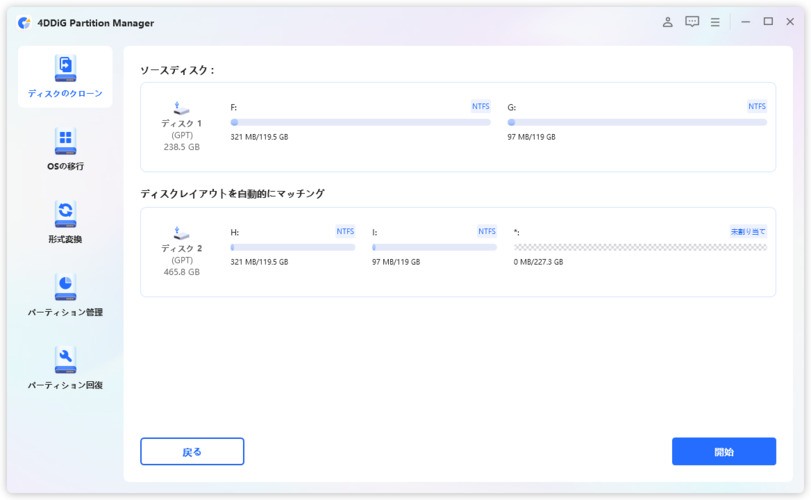
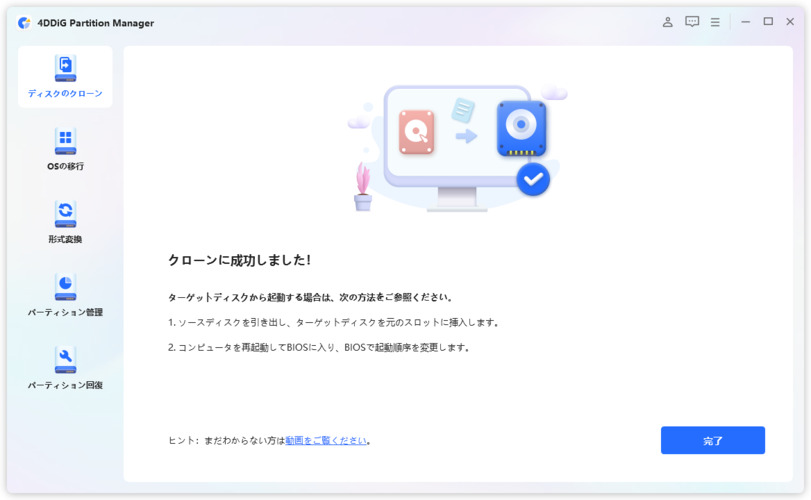
 ChatGPT
ChatGPT
 Google AI モード
Google AI モード
 Perplexity
Perplexity
 Grok
Grok